通道抠图是一种常用的抠图方法,它可以帮助我们快速地抠出图像中的主体部分。下面是通道抠图的步骤:打开需要抠图的图像,并切换到通道面板。选择一个对比度最强的通道,通常是红色通道或绿色通道。复制选中的通道,得到一个新的通道副本。在通道副本上使用调整命令,如曲线、色阶等,增强图像的对比度,使主体部分更加清晰。使用画笔工具或其他选择工具,选择主体部分,并将其涂成白色。反转通道副本,使背景部分变成黑色。按下 Ctrl+左键,点击反转后的通道副本,得到一个选区。回到图层面板,选择需要抠图的图层,按下 Ctrl+J,将选区中的图像复制到一个新的图层中。隐藏原始图层,查看抠图效果。如果需要进一步的调整,可以使用图层蒙版或其他工具进行修饰。需要注意的是,通道抠图对于复杂的图像可能效果不佳,需要结合其他抠图方法进行处理。同时,在使用通道抠图时,需要注意通道的选择和调整,以获得最佳的抠图效果。




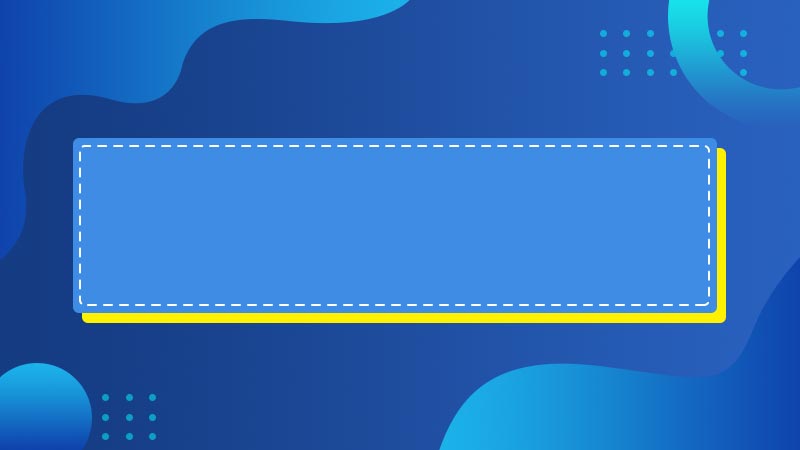


全部回复
